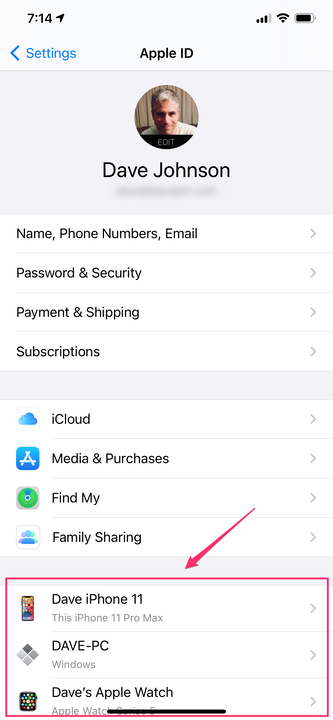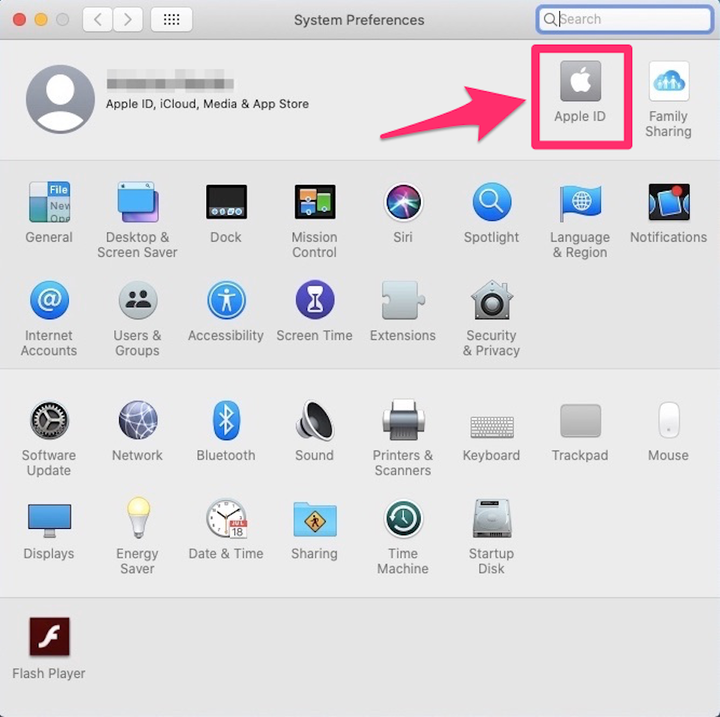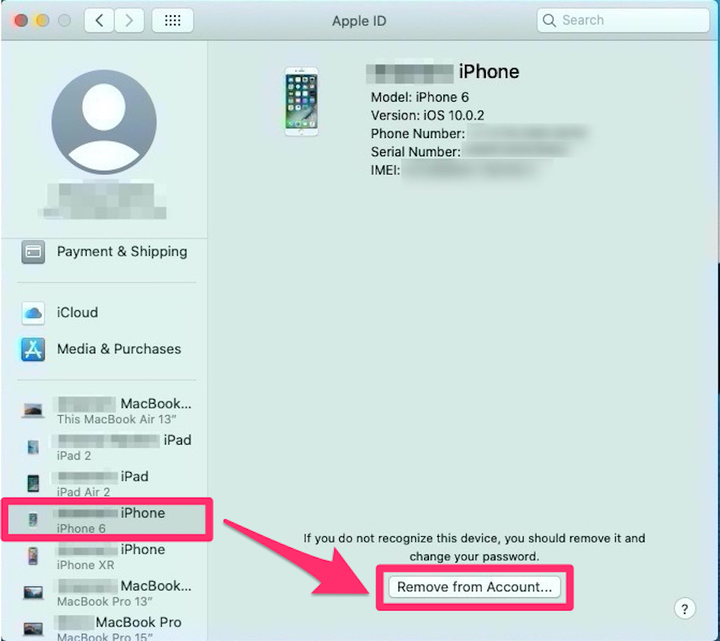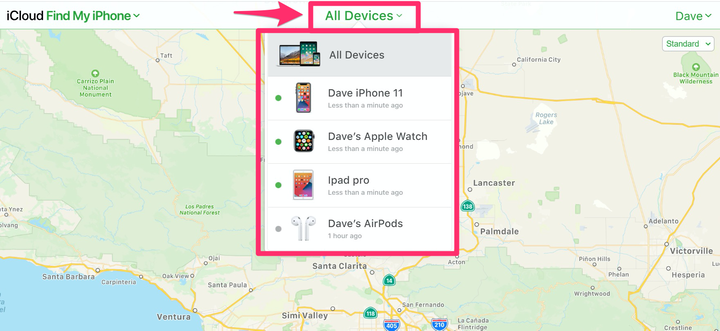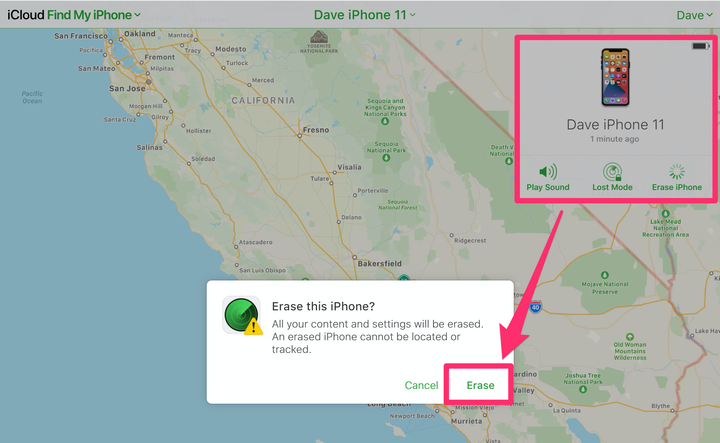Как удалить устройство из ICloud, чтобы отключить его
- Вы можете удалить устройство из iCloud в Системных настройках Mac или в настройках мобильного устройства Apple.
- Ваши устройства Apple используют iCloud для резервного копирования и синхронизации. Однако, если вы больше не используете устройство, вам следует удалить его из своей учетной записи iCloud.
- Если вы приобрели устройство Apple, которое все еще подключено к чужой учетной записи iCloud, обратитесь к предыдущему владельцу и попросите его удалить его с помощью iCloud.com.
Большинство пользователей Apple используют iCloud для синхронизации и резервного копирования своих устройств, а также для доступа к некоторым службам Apple, доступным через iCloud. Однако, когда вы прекращаете использовать, отдавать или продавать одно из своих устройств, вам необходимо удалить его из своей учетной записи iCloud. Вы можете сделать это с помощью своего iPhone, iPad или Mac.
Как удалить устройство из iCloud с помощью iPhone или iPad
1. Запустите приложение «Настройки», а затем коснитесь имени своей учетной записи в верхней части экрана.
2. Прокрутите вниз, чтобы найти список устройств, подключенных к вашей учетной записи. Коснитесь того, который хотите удалить.
Удалите свои устройства из iCloud через список устройств в настройках.
3. Нажмите «Удалить из учетной записи». Вам нужно будет подтвердить, что вы хотите это сделать.
Как удалить устройство из iCloud с помощью Mac
1. Щелкните значок Apple в верхней части экрана и выберите «Системные настройки…».
2. Нажмите «Apple ID» в правом верхнем углу окна «Системные настройки».
Вы можете найти настройки iCloud в Системных настройках.
3. На панели слева прокрутите вниз и щелкните устройство, которое хотите удалить. Затем нажмите «Удалить из учетной записи…». Вам нужно будет подтвердить, что вы хотите удалить его.
Вы должны увидеть устройства, подключенные к вашей учетной записи iCloud.
Как удалить устройство из учетной записи iCloud, которой вы не владеете
Если вы недавно приобрели устройство Apple, но не можете начать им пользоваться, потому что оно все еще связано с учетной записью iCloud первоначального владельца, вам потребуется помощь этого человека, чтобы перезагрузить устройство и получить к нему доступ. Свяжитесь с предыдущим владельцем и попросите его выполнить следующие действия:
1. Откройте iCloud.com в веб-браузере и при необходимости войдите в систему.
2. Нажмите «Найти iPhone». (Перейдите сюда, даже если это устройство другого типа, например iPad или Apple TV.) Владельцу может потребоваться войти в систему с помощью своего Apple ID.
3. Щелкните «Все устройства» в верхней части экрана, а затем щелкните устройство, которое необходимо удалить.
Первоначальный владелец должен найти устройство в списке «Найти iPhone».
4. Нажмите «Стереть [имя устройства]».
5. Нажмите «Стереть». Устройство будет сброшено до заводских настроек и удалено из учетной записи iCloud.
Выберите устройство и нажмите «Стереть», чтобы удалить его из вашего iCloud.